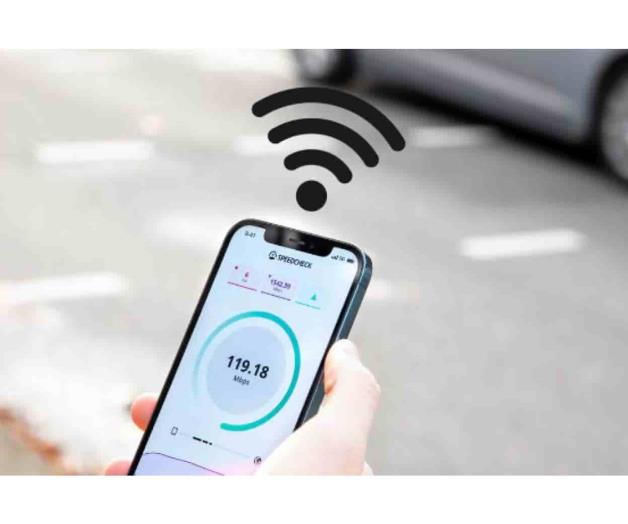
Conforme se actualizan los dispositivos electrónicos como los teléfonos también llamados smartphones, las maneras de conectarse también cambian, tanto que puede que ya no recordemos la manera en la que se hacía antes de tanta tecnología, hoy vamos a repasar algunas configuraciones para volver a tenerlas claras.
Si necesitas ver la contraseña de una red Wi-Fi guardada en tu celular sin utilizar un código QR, existen métodos disponibles según el sistema operativo y la versión que utilices. Aquí te detallo las opciones más comunes y seguras:
1. Para Android 10 o superior
En versiones recientes de Android, puedes acceder directamente a la contraseña de una red Wi-Fi a la que tu dispositivo esté conectado o haya estado previamente. Sigue estos pasos:
- Ve a Configuración > Redes e Internet > Wi-Fi.
- Selecciona la red que deseas consultar en la sección “Redes guardadas”.
- Presiona la opción Compartir. Aunque aparece un código QR para compartir la red, justo debajo también se muestra la contraseña en texto plano después de verificar tu identidad mediante un PIN, huella o reconocimiento facial.
Este método es rápido y no requiere aplicaciones adicionales ni permisos especiales. Además, es una opción estándar en la mayoría de los teléfonos actuales.
2. Para dispositivos con Android más antiguos o sin la opción de compartir
En sistemas operativos Android previos a la versión 10 o sin esta funcionalidad habilitada, recuperar contraseñas guardadas es más complicado. Necesitarás herramientas específicas o acceso root:
Sin root: Puedes usar un ordenador y comandos ADB para acceder al archivo que contiene las contraseñas de redes Wi-Fi, aunque esto requiere conocimientos técnicos básicos y un entorno configurado correctamente.
Con root: Si tienes acceso root, aplicaciones como WiFi Password Viewer pueden mostrar todas las contraseñas guardadas en el dispositivo.
3. Para iOS
En dispositivos Apple, las contraseñas de Wi-Fi están asociadas a iCloud Keychain. Si tienes acceso a esta funcionalidad:
– Ve a Configuración > Wi-Fi y selecciona la red conectada.
– En dispositivos con iOS 16 o superior, puedes tocar la red guardada para ver la contraseña, siempre que desbloquees el dispositivo primero.
– Alternativamente, utiliza una Mac sincronizada con el mismo ID de Apple y consulta las contraseñas almacenadas en Llaveros.
Ahora ya puedes revisar la contraseña de una WiFi, incluso recuperar la contraseña de tu propio router si es que llegaste a olvidarla, recuerda siempre tener una clave difícil de descifrar y cambiarla cada cierto tiempo para evitar los ataques cibernéticos o que personas ajenas se conecten sin tu autorización.







